几何画板教案
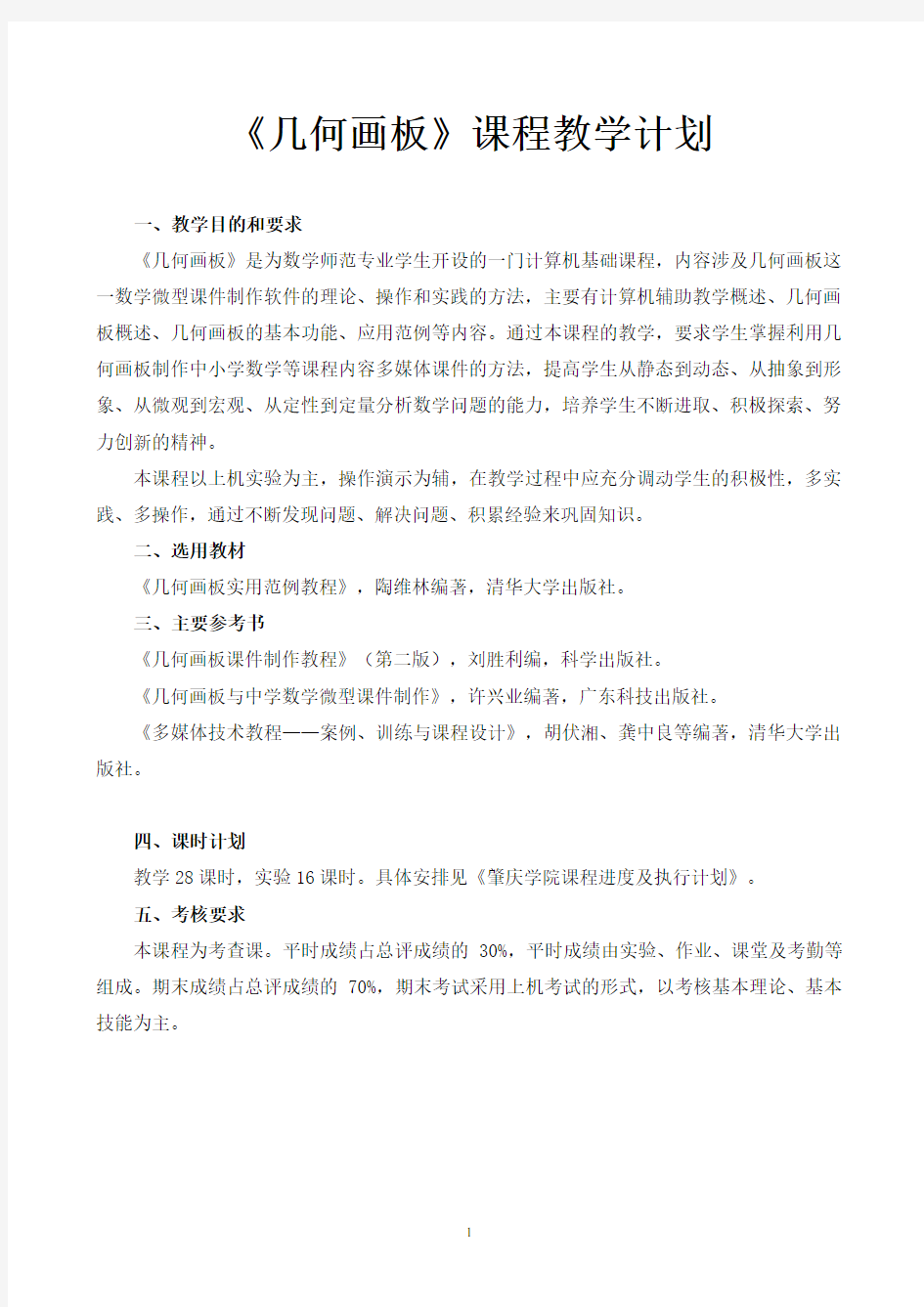
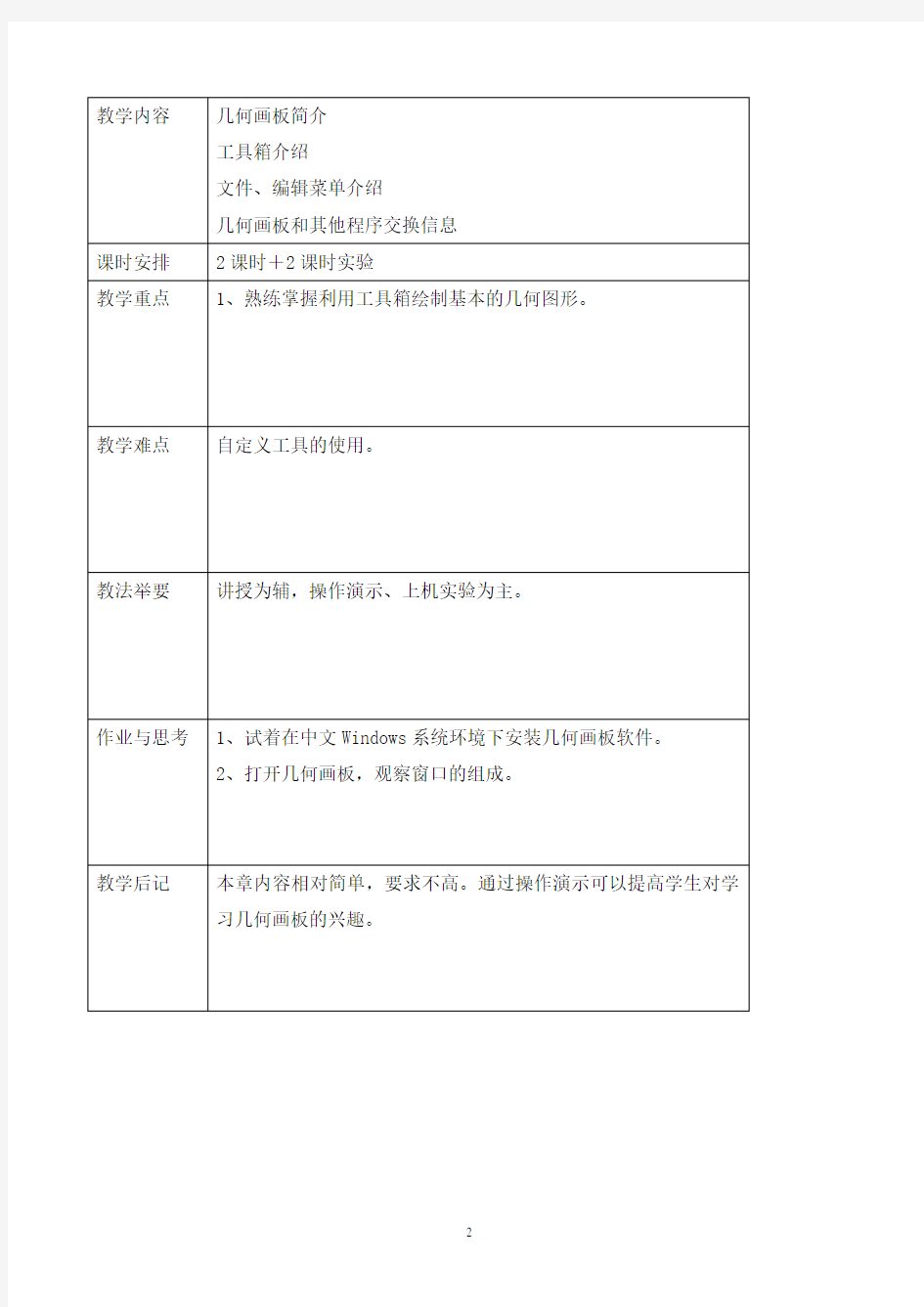
《几何画板》课程教学计划
一、教学目的和要求
《几何画板》是为数学师范专业学生开设的一门计算机基础课程,内容涉及几何画板这一数学微型课件制作软件的理论、操作和实践的方法,主要有计算机辅助教学概述、几何画板概述、几何画板的基本功能、应用范例等内容。通过本课程的教学,要求学生掌握利用几何画板制作中小学数学等课程内容多媒体课件的方法,提高学生从静态到动态、从抽象到形象、从微观到宏观、从定性到定量分析数学问题的能力,培养学生不断进取、积极探索、努力创新的精神。
本课程以上机实验为主,操作演示为辅,在教学过程中应充分调动学生的积极性,多实践、多操作,通过不断发现问题、解决问题、积累经验来巩固知识。
二、选用教材
《几何画板实用范例教程》,陶维林编著,清华大学出版社。
三、主要参考书
《几何画板课件制作教程》(第二版),刘胜利编,科学出版社。
《几何画板与中学数学微型课件制作》,许兴业编著,广东科技出版社。
《多媒体技术教程——案例、训练与课程设计》,胡伏湘、龚中良等编著,清华大学出版社。
四、课时计划
教学28课时,实验16课时。具体安排见《肇庆学院课程进度及执行计划》。
五、考核要求
本课程为考查课。平时成绩占总评成绩的30%,平时成绩由实验、作业、课堂及考勤等组成。期末成绩占总评成绩的70%,期末考试采用上机考试的形式,以考核基本理论、基本技能为主。
一、几何画板简介
1.1几何画板简介
几何画板具有的功能
1、计算机上的直尺和圆规
2、多种图形的变化功能
3、测量和计算功能
4、绘制多种函数图像
5、Windows应用程序中的众多功能
6、制作复杂的动画
7、制作脚本 8、保持和突出几何关系
几何画板是这样的一个工具
1、便捷的交流工具
2、优秀的演示工具
3、有力的探索工具
4、重要的反馈工具
5、简单的使用工具
1.2使用几何画板的准备工作
1、安装几何画板软件(演示)
2、启动几何画板(演示)
3、退出几何画板(演示)
1.3几何画板的窗口
1、绘图区
2、工具箱
3、状态栏
1.4几何画板的文件
1、新建、打开、保存gsp文件的方法。
1.5几何画板的用户参数设置
1、单位、颜色、文本参数设置。
2、导出、采样、系统参数设置(高级参数选项)。
二、工具箱简介
1、:选择箭头工具。选择对象是它的主要功能。
选择箭头工具展开有三个工具,分别是:“移动”、“旋转”、“缩放”。
1)选中一个对象。
2)选择两个或多个对象。
3)都不选中。
4)用选择工具修改对象的标签。
5)用选择工具作对象间的交点。
7)旋转对象。
8)缩放对象。
注意:先选某一点作为旋转或缩放中心,再拖动对象旋转或缩放。
注意:画完一个对象后,要养成点击选择箭头工具或按下Esc键的习惯来返回选择状态。
2、:点工具。将鼠标移动到绘图区中单击一下,就绘制一个点。
3、:圆规工具。将光标移动到绘图区中单击一下(确定圆心),然后移动鼠标到另一位置(起点和终点间的距离就是半径)再单击一下鼠标,就绘制一个圆。
4、:直尺工具。将光标移动到绘图区中单击一下(确定一个端点),然后移动鼠标到另一位置再单击一下鼠标(确定另一个端点),就绘制一条线段。
直尺工具展开有三个工具,分别是:“画线段”、“画射线”和“画直线”。
5、:文本工具。加标注(即说明性的文字,注意数学符号面板的使用)或给对象标
标签。单击文本工具,光标由箭头变为白手)。当白手移到某对象处,变为(黑手)单击鼠标,对象显示标签,再单击鼠标,对象隐藏标签。当白手或选择箭头移到某标签处,变为,双击鼠标可以修改标签。
请将图3中的所有对象添上标签。去掉标签也容易,只需对上图的每一个对象,单击,标签就没有了。在几何画板中的每个几何对象都对应一个“标签”。当您在画板中构造几何对象时,系统会自动给您画的对象配标签。文本工具就是一个标签的开关,可以让几何画板中每个几何对象的标签显示和隐藏。选中某对象,可在文本工具栏里改变该对象的标签的字号和颜色。
6、:自定义工具。可以使用自定义工具快速画出预先设定好的图形,可以通过创建新工具建立新的作图模板,可以将某图选中然后创建新工具并显示脚本视图来查看其绘图过程。
建立自己的自定义工具的方法:画出图形并全选图形,在自定义工具中选创建新工具;删除全部图形;重复这样的操作可以在本文件中创建多个自定义工具,也可以在工具选项中复制其他工具到本文件,最后把文件保存到几何画板的工具目录(Gsptools或Tool Folder);在自定义工具中选择工具目录。
参照脚本一步步作图的方法:在自定义工具中选中某工具并显示其脚本;按脚本中的先决条件作出相应的对象,然后按先决条件中的顺序逐个选中这些对象;点击脚本窗口中的应用下一步骤就可以一步步按照脚本的提示作出图来。
7、:多边形工具。画带内部不带边框、带内部和边框、带边框不
带内部的多边形。
8、:标记工具。给一些图形加标记或直接在绘图区画图。当给某个角加了标记后,选中该标记,就可以度量该角的角度值了。
9、:信息工具。可以用信息工具直接显示某对象的父对象和子对象信息,就象在属性对话框中看到的那样。
三、文件菜单
1、文档选项。管理本文档中的页面和自定义工具。
四、编辑菜单
1、分离/合并。
1)文本的分离与合并(举例两个文本框内容的合并)5.0版利用热对象合并文本功能:把鼠标光标放在第一个文本插入点处,然后按住shift键,接着点击要合并的另一文本。类似地,还可以合并参数到文本、关联按钮、关联点、线、圆、多边形等等。
2)图形的分离与合并(举例将线外一点合并到线上)
3)合并文本到点(举例将一个文本框合并到线上一点。在高级菜单中实现)
4)从定义分离点(如将经反射变换得到的点分离,在高级菜单中实现)
2、编辑定义
允许编辑一个选定的计算、函数、数字参数或绘制的点的定义。如果选定了一个参数、一个计算或一个函数,就会出现“计算器”,允许修改其值或表达式。如果选定了一个绘制的点,就会出现“绘制点”对话框,允许改变该点的坐标。5.0版本不能改点的坐标。
3、同时选中多边形内部和图片(两者要重合,有交集),点菜单[编辑]中的[剪裁图形至多
边形]。通过多边形剪裁图片,只取图片的特定部分。你可以改变裁剪形状和大小。
五、和其它Windows应用程序交换信息
1、从其他应用程序(如Word)粘贴内容
1)粘贴文本内容:
(1)编辑/粘贴图片。文本信息以图形方式被粘贴到画板上,用鼠标拖动粘贴的内容,可放置到画板的任何位置。
(2)先在画板中用文本工具拖曳出一个文本框,然后编辑/粘贴文本,文本信息以文本方式粘贴到画板上。注意:一些文本格式信息会丢失。
2)粘贴图形。比如各种图片、艺术字、特殊字符等,需要借助其他软件制作好,然后粘贴到几何画板中使用。
(1)静态粘贴。直接粘贴在画板中,将图片缩放为合适大小,再拖动到指定位置。
(2)动态粘贴。粘贴在一个动点上,拖动图片右下角控制点,将图片缩放为合适大小,可以实现图块的动画或移动。
(3)缩放粘贴。同时选中定点和动点,将图形粘贴在这两点之间,作动点在某路径上的移动或动画,可以实现图块的缩放效果。(5.0版还可以粘贴到3个点,可以将图片直接拖到绘图区,要将图片从2或3个点中分离,必须按下shift键)
3)粘贴声音、电影、PPT等各种文件。通过编辑/操作类按钮/链接实现。
2、在Powerpoint中链接几何画板文件:使用超链接、动作按钮调用几何画板文件。使用几何画板控件直接在PPT上打开几何画板文件。
3、将几何画板中生成的表的数据复制到EXCEL中进行处理。
4、文件/另存为菜单:
另存为一种掌上电脑几何画板支持的文件gs4;
另存为网页文件htm(需和几何画板安装目录中的jsp目录放在一起,一些几何画板对象目前还不能显示);
另存为图片(emf或wmf格式)。
子对象与父对象的关系:子对象与父对象间存在某种依赖关系,如互相垂直,当父对象移动时,子对象相应移动以保持相互关系。当父对象删除时,子对象失去依赖也会自动删除。为此,可以采用隐藏功能。
一、显示菜单
1、运动控制台
使用运动控制台可生成对象的动画,并控制选定对象的动画参数。
2、参数颜色
可以用一个“参数化颜色”使“颜色数字化” 。该数字由几何画板的值(如度量)给出。当该值改变时,颜色也改变。
这个命令仅当已经选定了一个或三个数值(度量、计算或参数),并且一个或更多可以参数形式着色的对象(点、圆、弧、直线型对象或内部)也被选定时可用。
如果选定了一个度量,则该度量可用于从光谱(从紫色排列到深红色)中设置一种彩色或灰色。可以设置“参数范围”——即相应于可用颜色或深浅的一个完整周期的数字间隔。也可以设置“颜色范围”,使循环方式分别为不要循环、单向循环或双向循环。
如果选定了三个度量,除了可以设置参数范围和颜色范围外,还可以设置是将三个度量作为RGB(红、绿、蓝)的值还是HSV(色调、饱和度、亮度)的值。
操作演示并解说用一个参数和三个参数改变圆颜色的例子。
二、作图菜单
关于轨迹
1、用显示/追踪功能,追踪轨迹上的动点(线、圆等对象),在动画中留下的踪迹(不能保存),可以动态演示轨迹形成的过程。操作步骤为:先选中要进行追踪的任何对象、多个对象将其设为追踪状态,再执行显示/追踪。要取消追踪,先选中要取消的追踪对象,然后再执行一次显示/追踪。通过显示/擦除追踪踪迹或按下Esc,可以清除踪迹。
2、用构造/轨迹功能,构造某对象轨迹:选定在某路径上的一个任意点和能够跟随此点运动的一个对象,生成该对象的轨迹。
注意:决定路径的父对象是特殊点,不是任意点,例如决定圆的半径的点、决定线段的两个端点等。路径可以是线、圆周、圆弧、轨迹、函数图象或多边形内部的边界。一次只能作一个轨迹。
3、动画与轨迹追踪。在设定好追踪对象后,再作自变量动点的动画,可以直观的看到轨迹的形成过程。
4、由两个动点产生的轨迹。对于由两个自变量动点确定的轨迹,只能用显示/追踪来实现。
三、度量菜单
度量功能描述
强调:1、作平行线时不要选中线的两端点。2、三角形、多边形的内部通过依次选中其顶点构造。3、选择圆和圆上的弧的切换。4、两点距离不受坐标系影响,坐标距离受坐标系改变的影响。
一、操作类按钮
1、隐藏/显示按钮。先选中需要隐藏/显示状态的一组对象,再执行编辑/操作类按钮/隐藏/显示,可设置该组对象的隐藏按钮或显示按钮或切换显示/隐藏按钮。
2、系列按钮。同时选中两个以上的按钮就可以做一个系列按钮,系列按钮所包含的按钮可以同时执行,也可以依序执行。
使用隐藏/显示按钮和系列按钮实现多组图形的切换。
3、链接按钮。可链接到首页、上一页、下一页、Web或其他文件等。
4、滚动按钮。将窗口滚动到某一点。
5、声音按钮。用一个函数定义的声音发声。如y=sin(1.05946t*264*2*π*x)、
y=tan(1/sin(10*x2))。
6、动画按钮
1)动画。路径上的任意点在某一条路径上的运动,路径可以是线、圆周、圆弧、轨迹、函数图象或多边形内部的边界。
2)动点的选择。路径上的任意点(决定路径的特殊点不能作为动点使用,例如:决定圆的半径的点、决定圆弧的三点、决定线段的两个端点等)。
3)建立动画按钮。选中一个或多个动点,编辑/操作类按钮/动画,在弹出的操作类按钮动画对象属性对话框中,确定各动点的运动方向、速度和播放次数。单击建立的动画按钮,动点就会沿着它所在的路径运动,再单击动画按钮,动画停止。
4)修改动画。通过动画按钮的属性对话框进行操作。
5)删除动画。通过清除动画按钮操作。
7、移动按钮
1)移动。从一个点到另一个点的运动。
2)定义移动的方法。同时选中两个点作为当前对象,编辑/操作类按钮/移动,指定移动的速度后,得到移动按钮。单击建立的移动按钮,第一个点向第二个点运动。再单击移动按钮,移动停止。
4)修改移动。通过移动按钮的属性对话框进行操作。
5)删除移动。通过清除移动按钮操作。
二、变换菜单
1、菜单功能
变换功能描述
选择箭头工具中的旋转、缩放:直接改变原对象。
变换菜单中的旋转、缩放:原对象不变,旋转、缩放后得到新对象。
3、平移变换
1)按极坐标平移变换 2)按直角坐标平移变换
3)按标记平移变换
4、旋转变换
1)按固定角度旋转变换 2)按标记角度旋转变换
注意:角度值正值时为逆时针旋转,负值时为顺时针旋转。
5、缩放变换
1)按固定比缩放变换 2)按标记比缩放变换
注意:结果为原像*缩放比。
标记比的方法:
(1)选中两条线段,变换/标记线段比,标记以第一条线段长为分子,第二条线段为分母的一个比。
(2)选中度量得的比或选中一个参数(无单位),变换/标记比值,可以标记一个比。
(3)选中同一直线上的3点,变换/标记比,可以标记以一、三点为分子,一、二点距离为分母的一个比。
6、反射变换
7、迭代
迭代就是应用前面的操作结果作为下一步操作的输入,反复进行相同的操作。若要开始迭代过程,必需有个开始值,通常是一些点和参数,称为原象,原象的操作结果称为初象。
迭代变换使用的前提条件:1)选定一个(或几个)自由的点,即平面上任一点,或线(直线、线段、射线、圆、轨迹)上的任一点。2)由选定的点产生的目标点(不要选定,出现迭代对话框后,再选),如线段的中点,或由选定点经过变换产生的点。
1)简单迭代:先选中原象(通常是一个点或多个点,亦称原象点),然后变换/迭代,在迭代对话框中选取与原象点相对应的一组或多组映射点(初象点)和迭代次数,最后按迭代按钮,即可得到固定迭代的象。
2)深度迭代(带参数的迭代):新建一个参数n(取正整数),先选中原象,再选择参数n,并按住Shift键,然后变换/带参数的迭代,在迭代对话框中选取与原象相对应的初象,最后按迭代按钮,即可得到动态迭代的象。选中参数n,按+号增加迭代,按-号减少迭代。
3)原象点的确定:第一次迭代的出发点为原象点,取决于绘制基本图形的起始条件。原象点必须是自由的点或路径上的点。
4)初象点的确定:第二次迭代的出发点为初象点,它是和原象点个数相同且相对应的一组点。
注意:凡是和原象点或初象点相关联的对象,也作为原象的组成部分进行迭代。
操作演示并解说迭代功能和深度迭代功能(绘制正六边形,一端点围绕中心旋转60得下
一端点)、数值迭代(a
n+1=a
n
/2)、随机迭代(圆内接任意三角形)。
三、图表(5版为数据和绘图)
图表功能描述
1、坐标系
要建立函数图像,一般来说要先建立坐标系。几何画板提供的坐标网格有极坐标网格、方形网格、矩形网格和三角坐标网格(5版功能,x轴用弧度作刻度)。极坐标网格对应极坐标系,方形网格和矩形网格对应直角坐标系,方形网格横纵刻度相等,矩形网格横纵刻度可不相等。对于已建立的坐标系,可通过按住Shift的同时,单击图表隐藏/显示坐标系控制显示。在同一页上可以定义几个坐标系,方法有4种:
1)先选中一个点,单击图表/定义原点,在新建坐标系对话框中选是就构建了一个以该点为原点的新坐标系。
2)画一个圆。选中圆周,单击图表/定义单位圆,建立一个以该圆为单位圆的坐标系。
3)同时选中一个点和一条线段,单击图表/定义单位距离,建立一个以该点为原点,线段长为单位的坐标系。
4)同时选中一个点和两条线段,单击图表/定义单位距离,建立一个以该点为原点,第一条线段长为横坐标单位,第二条线段长为纵坐标单位的坐标系。
当同一页有多个坐标系时,要把某个坐标系选为当前坐标系,则先选择该坐标系的原点(或单位圆),单击图表/标记坐标系。
2、绘制函数曲线
直接输入函数表达式就可以绘制函数y=f(x)的图像或者极坐标方程r=f(θ)的曲线,也可以绘制x=f(y)的图像或者θ=f(r)的曲线。
可以重新编辑函数式,并立即画出它的图像,原图像不再保留。可以直接画出导函数的
绘制函数图像的一般步骤:
1)设置函数作图的支持环境
(1)直角坐标系下的图形
单击图表/网格/方形(或矩形)网格选项;
单击编辑/参数选项/单位/弧度制选项(绘三角函数图像必须)。
(2)极坐标系下的图形
单击图表/网格/极坐标网格选项;
单击编辑/参数选项/单位/弧度制选项(绘三角函数图像必须)。
2)建参数、定范围
根据函数式中的系数参数,建立参数值。单击图表/新建参数,在新建参数对话框中,输入参数名称和选中单位(无或度或厘米),这样就新建了一个参数值。在参数的属性对话框中,可确定参数的精度、初值、变化方式(连续或不连续)、变化速度(步长和时间)和取值范围。
3)输入函数、绘制图形
单击图表/绘制新函数,在新建函数对话框中,输入函数式,其中的x或θ为自变量(亦可改为y或r)。输入完毕后,画板自动绘制出函数的图形。
4)控制系数参数的变化
可通过用键盘的+-键改变参数值;通过运动控制台的运动按钮控制;为参数值建立动画按钮,可确定数值改变的方向、方式和范围;用水平直线上某点的横坐标值或某两点的横坐标值之差,或用竖直直线上某点的纵坐标值或某两点的纵坐标值之差作为函数的系数参数,通过拖动来改变该参数值。
操作演示并解说分别在直角坐标系和极坐标系下绘制函数图像。
当自变量没有限制且无需提供改变自变量的措施时,一般用绘制函数功能。
否则一般用先画轨迹上一点,再画轨迹的方法。
动画与移动
范例3:画一条线段,它的一个端点在一个定圆上运动,另一个端点固定,演示线段中点的踪迹。
1、用圆工具作出圆A。
2、用点工具在圆上作一任意点C,在圆外作一任意点D。
3、选中线段CD,构造出中点E。
4、选中点E,设置为追踪状态。
5、选中点C,作出动画按钮运动点C。
6、点击动画按钮运动点C,观察点E的踪迹。
范例4:一条线段CD的一个端点C在圆A上运动,画出线段CD的垂直平分线与直线AC 的交点F的轨迹。
1、用圆工具作出圆A。
2、用线段直尺工具作出线段CD,其中端点C在圆上,端点D在圆内。
3、构造线段CD的垂直平分线j。构造直线AC。作出两直线的交点F。
4、选中要观察轨迹的点F和主动点C,构造出点F的轨迹。
范例5:切割三棱柱的一角(得三棱锥),用向量控制它的分离与合并。
1、用多边形工具画△ABC作为三棱柱的底面,再画线段AD作为三棱柱的侧棱。
2、先后选中点A和点D,在变换菜单中标记向量AD。
3、选中△ABC的边和顶点,让其按标记向量AD平移,得△DB/C/,作线段CC/、BB/、B/D、
B/C/、CD、CB/。
4、画线段EF,在EF上任取点G。
5、先后选中点E和点G,标记向量EG。
6、选中三棱锥C/-CB/D的四个顶点和六条边,依标记向量EG平移,得三棱锥C//-C/B//D/。
7、先后选中点G和点E,单击菜单编辑/操作类按钮/移动,生成一个从G到E的移动按钮,在标签选项卡中将名称改为复原。
8、先后选中点G和点F,同样生成一个移动按钮,名称为移开。
9、选中线段C/D、C/B/、C/C和点C/,单击菜单显示/隐藏对象,隐藏选中的对象。
移动和动画功能:通过移动和动画,可以方便的观察对象的变化过程和研究数学规律,起到化抽象为直观的作用。
1、动画制作规则:作路径上的任意点在某一条路径上的运动。
2、构造某对象轨迹的条件:选定在某路径上的一个任意点和能够跟随此点运动的一个对象。
3、追踪踪迹的使用条件:选中任何对象、多个对象将其设为追踪状态。
注意:决定路径的父对象是特殊点,不是任意点,例如决定圆的半径的点、决定线段的两个端点等。路径可以是线、圆周、圆弧、轨迹、函数图象或多边形内部的边界。
范例6:把三角形的一部分经过旋转与其他部分拼接得到一个平行四边形。
1、画出三角形△ABC。
2、选中三角形的三条边,构造中点D、E、F。
3、选中点D、E、F,构造线段得△DEF。
4、选中线段AB和AC,设置其为隐藏。
5、画线段AD、DB、AF、FC。
6、依序选中点D和点A构造圆。
7、选中圆,并依序选中圆上的两点A和B,构造圆上的弧。
8、选中弧,构造弧上的一个任意点G。
9、依序选中点A、D、G,在变换菜单中标记角度∠ADG。
10、选中点D,在变换菜单中标记点D为旋转中心。
11、依序选中点A、D、F,构造三角形的内部。
12、选中△ADF的顶点、边和内部,按标记角度∠ADG以点D为旋转中心旋转。
13、依序选中点G和点A构造移动按钮,依序选中点G和点B构造移动按钮。
范例7:表现任意角。
1、单击菜单绘图/定义坐标系,建立直角坐标系。
2、单击菜单绘图/隐藏网格。设原点标签为O,设单位点标签为B。
3、在y轴的负半轴上画一点C,过点C画y轴的垂线,在垂线上画点D,隐藏垂线,画线段CD。
4、选中点D,在度量菜单中度量点D的横坐标x
D
5、在菜单数据/计算中计算
.180
D
x
π
?
,并在菜单变换中将其设为标记角度。
6、用移动箭头工具双击点O,将点O标记为旋转中心。
7、画射线OB。让其以点O为中心按标记角度旋转得射线k′。
8、在数据菜单中新建参数t1,设其初值为0。
利用《几何画板》探究图形性质
- 1 - 利用《几何画板》 探究图形性质 湖北省宜城市讴乐中学 姚卫华 摘要:教学改革的全面展开,信息技术生活的各个领域广泛应用,教育教学的课堂教学模式也发生了很大的变革。新课标下初中数学课堂教学,对信息技术与初中数学课堂教学进行整合也提出了一定的要求。《几何画板》软件中的绘图功能,图形变化功能,强大的计算功能,对于几何教学中图形性质的探究,动态几何过程的理解有很好的作用。在教学法中尝试利用几何画板辅助教学既能提高学生的学习热情,便于学生理解,还能提高教学效率,提高教学效果。 从义务教育数学课程标准看,“空间与图形”是四块内容中的重要一块,它是培养学 生的空间观念和逻辑推理能力的重要一环。图形的变换是“空间与图形”领域中一块重要的内容。在应用多媒体技术辅助数学教学的诸多软件中,《几何画板》软件具有制图方便,灵活,具有强大的计算功能等优点,是数学教师制作几何课件,探究图形性质辅助教学的好帮手。这也是新的人教版数学教材编排信息技术应用的原因之一。下面是笔者结合实际教学举几个利用《几何画板》探究图形性质的例子,供老师们参考。 利用《几何画板》探究平移规律 人民教育出版社,七年级下册有《平移》一节课。图形平移规律的探究,是今后学习图形变换的基础。而图形平移的部分规律(新图形中的每一点,都有是由原图形中的某一点移动后得到的,这两个点是对应点;对应点的连线平行且相等。),光凭一支粉笔,一把尺子在黑板上演示是无法达到探究的效果。运用信息技术工具,利用《几何画板》软件则能很方便地达到很好的效果。 我在这一节课的教学中先利用多媒体展示几幅图片(如下图所示),创设了一个问题情境 然后思考:(1)每一幅图案是怎样构成的? (2)它们有什么共同的特点?
几何画板在高中数学教学中的应用
《几何画板》在高中数学教学中的应用
摘要:几何画板对高中数学教学引起了革命性的变革,数学中的概念、定理、公式、借助几何画板得以形象、直观、动态展示,大大降低了数学学习难度,文章从三个方面阐述了几何画板在高中数学教学中的应用,对推进高中数学课堂改革有积极作用。 关键词:几何画板;代数;几何;解析几何 对于数学科学来说主要是抽象思维和理论思维,这是事实;但从人类数学思维系统的发展来说,形象思维是最早出现的,并在数学研究和教学中都起着重要的作用。不难想象,一个没有得到形象思维培养的人会有很高的抽象思维、理论思维的能力。同样,一个学生如果根本不具备数学想象力,要把数学学好那也是不可能的。正如前苏联著名数学家a.h.柯尔莫戈洛夫所指出的:“只要有可能,数学家总是尽力把他们正在研究的问题从几何上视觉化。”因此,随着计算机多媒体的出现和飞速发展,在网络技术广泛应用于各个领域的同时,也给学校教育带来了一场深刻的变革——用计算机辅助教学,改善人们的认知环境——越来越受到重视。从国外引进的教育软件《几何画板》以其学习入门容易和操作简单的优点及其强大的图形和图象功能、方便的动画功能被国内许多数学教师看好,并已成为制作中学数学课件的主要创作平台之一。那么,《几何画板》在高中数学教学中有哪些应用呢?作为一名高中数学教师笔者就此谈几点体会: 一、《几何画板》在高中代数教学中的应用 “函数”是中学数学中最基本、最重要的概念,它的概念和思维
方法渗透在高中数学的各个部分;同时,函数是以运动变化的观点对现实世界数量关系的一种刻划,这又决定了它是对学生进行素质教育的重要材料。就如华罗庚所说:“数缺形少直观,形缺数难入微。”函数的两种表达方式——解析式和图象——之间常常需要对照(如研究函数的单调性、讨论方程或不等式的解的情况、比较指数函数和对数函数图象之间的关系等)。为了解决数形结合的问题,在有关函数的传统教学中多以教师手工绘图,但手工绘图有不精确、速度慢的弊端;应用几何画板快速直观的显示及变化功能则可以克服上述弊端,大大提高课堂效率,进而起到事倍功半的效果。具体说来,可以用《几何画板》根据函数的解析式快速作出函数的图象,并可以在同一个坐标系中作出多个函数的图象,如在同一个直角坐标系中作出函数y=x2、y=x3和y=x1/2的图象,比较各图象的形状和位置,归纳幂函数的性质;还可以作出含有若干参数的函数图象,当参数变化时函数图象也相应地变化,如在讲函数 y=asin(ωx+φ)的图象时,传统教学只能将a、ω、φ代入有限个值,观察各种情况时的函数图象之间的关系;利用《几何画板》则可以以线段b、t的长度和a点到x轴的距离为参数作图(如图1),当拖动两条线段的某一端点(即改变两条线段的长度)时分别改变三角函数的首相和周期,拖动点a则改变其振幅,这样在教学时既快速灵活,又不失一般性。 《几何画板》在高中代数的其他方面也有很多用途。例如,借助于图形对不等式的一些性质、定理和解法进行直观分析——由“半
用几何画板503制作小学数学课件入门培训教程
用“几何画板5.03”制作小学数学课件 入门培训教程 几何画板是一个通用的数学、物理教学平台,只要熟悉软件简单的使用技巧,就可以自行设计和编写出能够动态演示的教学课件,从而表现实现自己的教学思想,展示自己的教学水平,可以说几何画板是最出色的教学软件之一。 下面就以最新版本“几何画板 5.03”为例,学习一些几何画板的基本操作知识,并用它制作出简单适用的小学数学教学课件。 一、几何画板的简单操作。 1、认识几何画板5.03的工作界面(见下图): 几何画板的操作界面非常简洁,上面是它的菜单栏,左侧是它的绘图工具箱。中间空白区就是我们绘制几何图形的区域。 2、用常用的绘图工具画图形: 左侧工具栏的第一个工具是选择工具,第二、第三、第四个分别是画点、画圆、画线工具,第五个是文字标注工具。这几个工具是我们在制作几何图形时最常用的。 (1)用画点、圆和线工具分别画一个点,一个圆和一条线段,然后再用画线工具随意画一个三角形。 重要提示:我们在操作几何画板时,左手要始终放在电脑键盘的“Esc”键上面,通过按“Esc”键,随时把鼠标切换到选择工具状态。 (2)用选择工具选择刚刚画完的点、圆、线段。把鼠标移动到要选择的对象时,左上箭头变成向左的箭头时点击一下,对象就被选中了。 然后点击“菜单”栏上的“显示”,改变一下点的大小,线的粗细、虚实,以及信息技术 培训资料
它们的颜色。 3、用标注工具给三角形标注上字母标签。首先点一下标注工具,然后把鼠标移动到三角形的顶点上点击一下,三角形的顶点就标上字母了;再右击三角形的某一个顶点,点击“属性”—“标签”,可以在这里更改这个顶点的字母。 4、隐藏对象。分别选中三角形的三个顶点,然后点击“菜单”栏上的“显示”-“隐藏点”,三角形的顶点就隐藏起来了。 重要提示:隐藏对象是几何画板中应用最多的操作。用几何画板制作的几何图形的领属关系(即父子关系)非常明确,如:我们先画了一个点,又从这个点上引出一条线段,再以这条线段为半径画了一个圆,那么这个点就是“父”,这条线段就是“子”,这个圆就是“孙”,如果删除了点,线段和圆就都不存在了;如果删除了线段,圆就不存在了。所以我们在制作几何图形时,为了避免误删除,一般都采用隐藏对象的方法处理。对象隐藏后虽然看不见了,但它仍然是存在的。 5、制作“显示/隐藏”操作按钮。框选三角形,然后点击“菜单”栏的“编辑”-“操作类按钮”-“隐藏/显示”,工作区就出现了一个按钮“隐藏线段”,右击此按钮,选“属性”-“标签”,把“线段”改为“三角形”。我们点击这个按钮,这个按钮就会在“显示”和“隐藏”间进行切换,一个简单的切换按钮就制作完成了。 用上述方法,我们再制作一个这样的按钮,选中其中的一个按钮,选择的方法是用选择工具点击一个按钮左边的小颜色条。选中这个按钮后,右键点击“属性”—“隐藏/显示”,然后点选“总是隐藏对象”,点“标签”,把“线段”改为“三角形”确定退出;再用同样的方法把另一个按钮改为“总是显示对象”,点“标签”把“线段”改为“三角形”确定退出。这样就制作了两个按钮,一个是显示按钮,一个是隐藏按钮。 重要提示:为课件中的图形(或文字等)制作“显示”或“隐藏”的操作按钮,是实现课件动态演示的最常用的重要手段,一定要掌握它的制作方法。 二、通过“构造”或“变换”,定义教学需要的具有一定性质的几何图形。 随意拉一拉刚才画的三角形,它的形状(即边的长度、角的大小)是可以任意改变的。这就说明:我们通过点、圆、线工具所绘制的图形,没有固定的几何性质,是不符合教学需要的。只有通过“构造”或“变换”所绘制的具有某种几何性质的图形才是我们教学所需要的。 (一)绘制具体固定性质的几何图形。 1、绘制一个等腰三角形: (1)制作固定长度、固定角度的线段: 首先用点工具绘制一个点,在确定这个点在选中状态时,点击“菜单”上的“变换”—“平移”,然后点选“极坐标”,填写“固定距离”(如:8厘米)、“固定角度”(如:0度)后,点“平移”退出,就画出了第二个点。
几何画板十个实例教学教程
几何画板实例教程:(1)模拟时钟 1,制作表盘 打开图表----定义坐标系,以原点为圆心构造圆O,右击圆周选选择粗线,颜色任意。在圆周上取点B,选取点O、B打开菜单变换---缩放选择固定比为4:5得到点B′ 构造线段BB′右击选择粗线,选择点O 打开变换标记中心,选择线段BB′(不要断点)打开菜单变换---旋转六十度,同理旋转十一次得到 。
在圆周任意取点C,选取O和C打开菜单变换---缩放,固定比选择为9:10 得到C′构造线段CC′,选取点C和线段CC′变换旋转6°,C旋转得到点D,然后选取点C打开菜单变换---迭代,影像选择点D,迭代次数操作键盘加号得到58次:
设y轴与圆的交点为E以点0为缩放中心将点E分别缩放90%,60℅,30%,得到点F、G、H隐藏网格和坐标轴,分别构造线段OF,OG,OH并设置为虚线、细线、粗线得到图:到此为止表盘完成了。 2:制作按钮操作时钟 打开菜单图标—新建参数标签改为秒,值的精确度选择为百分之一 打开菜单度量---计算,使用函数trunc分别计算一下结果:秒针旋转的角度、分针的旋转角度、时针的旋转角度。
选取参数“秒=1”打开编辑---操作类按钮—动画 范围设置为0到86400(一天一夜二十四小时共86400秒),标签改为“启动时钟”。 再次选择参数秒同上面一样打开动画按钮,不同的是把范围改为0到0.001,(此范围保证各指针的旋转的角度为0°),标签改为“归零”
选取打开菜单变换---标记角度,然后选取秒针(即图中的虚线)做变换—旋转变换,同理再分别选取分针和时针的旋转角度
做分针和时针的旋转变换。 此时点击启动时钟和归零就可以得到时钟的转动的效果了。(没有用的线可以隐藏了) 3.制作合并文本 用文本工具分别作时、分、秒三个独立的文本 再分别打开度量---计算下面三个值: 此结果是小时的取整; 此结果是秒的显示数字; 此结果为分的显示数字 分别右键单击三个结果选择属性—值的精确度选择单位。 依次选择下面的文本和值打开菜单编辑—合并文本
几何画板教学大纲
《几何画板多媒体CAI课件制作》教学大纲课程名称:几何画板多媒体CAI课件制作 学时/学分:30学时/1.5学分 先修课程:高等数学,计算机应用基础 适用专业:理工科各专业 开课院(系):数学与计算机科学学院 一、课程简介 《几何画板》软件是由美国Key Curriculum Press公司制作并出版的几何软件。它的全名是《几何画板--21世纪的动态几何》。它是一个适用于几何教学的软件平台。它为教师和学生提供了一个探索几何图形内在关系的环境。它以点、线、圆为基本元素,通过对这些基本元素的变换、构造、测算、计算、动画、跟踪及轨迹等方式构造出较为复杂的几何图形。它的特色首先能把较为抽象的几何图形形象化,但是它最大的特色是“动态性”,即:可以用鼠标拖动图形上的任一元素(点、线、圆),而事先给定的所有几何关系(即图形的基本性质)都保持不变,这样更有利于在图形的变化中把握不变,深入学习几何的精髓,突破了传统教学的难点。还可帮助物理化学等专业师生探索运动物体在运动中的规律。 《几何画板》操作简单,只要用鼠标点取工具栏和菜单就可以开发课件。它无需编制任何程序,一切都只借助于几何关系来表现,因此它只适用于能够用数学模型来描述的内容——例如部分物理、化学、天文问题等。因此,它非常适合于几何及物理老师及相关学生使用,因为用它进行课件开发或实验研究最关键的是“把握几何关系”,这正是老师所擅长的及学生所需要的。用《几何画板》进行课件开发速度非常快,进行实验时容易得出结果。一般来说,如果有设计思路的话,操作较为熟练的老师开发一个难度适中的课件只需5-10分钟。正因为如此,老师们才能真正把精力用于课程的设计而不是程序的编制上,才能使技术真正地促进和帮助教学工作,并进一步推动教育改革的发展。 学习数学需要数学逻辑经验的支撑,而数学经验是从操作活动中获得。离开人的活动是没有数学、也学不懂数学的。《几何画板》可以给学生创造一个实际“操作”几何图形的环境。学生可以任意拖动图形、观察图形、猜测并验证,在观察、探索、发现的过程中增加对各种图形的感性认识,形成丰厚的几何经验背景,从而更有助于学生理解和证明。因此,《几何画板》还能为学生创造一个进行几何实验及物理实验(特别是力学)的环境,有助于发挥学生的主体性、积极性和创造性,充分体现了现代教学的思想。从这个意义上说《几何画板》不仅应成为教师教学的工具,更应该成为学生的有力的认知工具。 《几何画板》是一个“个性化”的面向理学、工学学科的工具平台。这样的平台能帮助所有愿意使用信息技术的老师在教学中使用,也能帮助学生在实际操作中把握学科的内在实质,培养他们的观察能力、问题解决能力,并发展思维能力,提高数学素质。 《几何画板软件》课程属于自然科学类。该课程的任务是使学生从应用角度出发,掌握软件的功能及使用技巧,熟练掌握几何画板的基本功能,设计技巧及应用,达到熟练地制作教学课件的目的,同时能以该软件为平台去探索和研究相关课程中的内容。学会利用几何画板进行微型课件的设计思想和方法,培养学生不断进取,积极探索、努力创新的能力。 二、课程的教学内容、基本要求及学时分配 (一)几何画板软件快速入门…………………………………………………………2学时
(完整版)运用几何画板辅助初中数学教学的实践及案例
运用几何画板辅助初中数学教学的实践及案例 摘要:当我们从数学的本质特点和学生的认知特点出发,运用“几何画板”这种工具,通过数学实验这种教与学的方式,去影响学生数学认知结构的意义建构,帮助学生本质地理解数学,培养学生的数学精神、发现与创新能力时,我们就把握住了数学教育的时代性和科学性。 关键词:素质教育新课程改革信息技术与课程的整合数学实验室 一、运用几何画板辅助初中数学教学的实践及案例 1.有效创设动态情境,激发学生学习兴趣 几何画板能简单、准确、动态地表达几何图形和现象,这就为学生学习知识、观察思维提供了一个良好的场所和环境。在课堂中数学老师可以展示一些与学习内容关系非常密切的实例,使学生观其形,闻其音,丰富学生的感观,使学生自然地深入教师精心设计的情景中,不知不觉地思索着,学习着。如用几何画板制作一辆公路上运动的自行车,并请学生思考图中包含了哪些图形,在学生思考的过程中,双击“动画”按钮,使屏幕上的自行车往返运动。还可利用“轨迹跟踪点”的功能演示出自行车行进时车轮上一点、脚蹬上一点或车把上一点形成的轨迹,来说明“点动成线”的事实。这辆平常的自行车在数学课上出现,给刚步入几何大门的孩子们带来了欢笑和几分神奇。就在这愉悦的气氛中,他们迈进了平面几何的门槛,点、直线、线段、圆等几何图形已从他们最熟悉的现实世界中抽象出来了。而这种抽象是他们用眼观察,同时是自己亲身感受到的,激发了他们学习几何的动机,点燃了他们学习的热情。 2.利用几何画板辅助教师讲授基础知识,帮助学生理解基本概念,帮助概念解析 概念是一事物区别于它事物的本质属性,概念来源于生活。在教学中讲授或学习概念常常需要借助图形进行直观性表述。几何中的概念,如“中点”,如果离开了具体的图形的帮助,那么其本质含义就无法揭示和表现出来,因而,图形成为说明概念的“形态式”语言。平面几何教学难,难在于学生不能把概念转换为图形语言,从图形中理解抽象的概念,学习也就望而却步。为此,在几何教学中,要善于利用几何画板强大的图形功能,使概念有具体直接的形象。例如用几何画板教学“三线八角”时,可以先让学生观察课件中八个角之间的位置关系,在学生观察思考的过程中,双击“同位角”按钮,几何画板能把图中的四组同位角从图中自动地拉出,单击鼠标,显示在屏幕上的四组同位角又分别返回原图中去;内错角、同旁内角类似,起到了快速、直观的效果。更重要的是还可以拖动其中任何一条直线使图形发生变化,来说明这些角的位置关系并未发生变化,从而使学生进一步认识其质的规定性,深化了对概念的理解,提高了课堂教学的效率。 例如反比例函数的图像的特点,学生不好把握,什么叫“与坐标轴无限接近,但永不相交”?为了帮助学生理解双曲线的特点,可以利用几何画板来形象地展示这一特点。如要作y= 图像,需要首先建立坐标系,在x轴上取点a,度量该点的横坐标,然后利用“度量”菜单中的“计算”功能计算出,“度量”菜单下的“绘制点”绘出点b(x, y),最后依次选中点a、b,选择“构造”菜单中的“轨迹”,完成双曲线的绘制。然后演示拖动图中的点a向右运动,让学生观察点的运动和数据的变化,问:当x值越来越大,y是如何变化的?学生会看到随着点a向右运动,点a与x轴的距离越来越小。教师趁机再问:图像上的点会与两轴相交吗?再仔细观察双曲线与坐标轴的关系,猜想的结果是不会相交,教师再引导分析,找出真正的原因在于x和y不能为0。
中学数学全套课件制作实例(几何画板).pdf
中学数学全套课件制作实例(几何画板) 1、《几何画板》:绘制三角形内接矩形的面积函数图像 2、《几何画板》:求过两点的直线方程 3、《几何画板》:验证两点间距离公式 4、《几何画板》:绘制分段函数的图像 5、《几何画板》:绘制某区间内的函数图像 6、《几何画板》:运用椭圆工具制作圆柱 7、《几何画板》:绘制四棱台 8、《几何画板》:绘制三棱柱 9、《几何画板》:绘制正方体 10、《几何画板》:绘制三角形的内切圆 11、《几何画板》:通过不在一条直线上的3点绘制圆 12、《几何画板》:给定半径和圆心绘制圆 13、《几何画板》:绘制棱形 14、《几何画板》:绘制平行四边形 15、《几何画板》:绘制等腰直角三角形 16、《几何画板》:旋转体教学 17、《几何画板》:画角度的箭头 18、《几何画板》:“派生”关系进行轨迹教学板 19、《几何画板》:制作“椭圆”工具 20、《几何画板》:显示圆和直线的位置关系 21、《几何画板》:研究圆切线的性质 22、《几何画板》:“垂径定理”的教学
23、《几何画板》:证明三角形的中线交于一点 24、《几何画板》:验证分割高线长定理 25、《几何画板》:证明三角形外心和重心的距离等于垂心与重心的距离的一半 26、《几何画板》:证明三角形内角和等于180度 27、《几何画板》:验证三角形面积公式 28、《几何画板》:验证勾股定理 29、《几何画板》:验证正弦定理 30、《几何画板》:验证圆弧的三项比值相等 31、《几何画板》:巧用Excel制作函数图像 32、《几何画板》:绘制极坐标系中的曲线函数图像 33、《几何画板》:绘制带参数的幂函数图像 34、《几何画板》:绘制带参数的正弦函数图像 35、《几何画板》:绘制带参数的抛物线函数图像 36、《几何画板》:绘制带参数的圆函数图像 37、《几何画板》绘制带参数直线函数图像
《几何画板》教案
《几何画板》教案 -CAL-FENGHAI-(2020YEAR-YICAI)_JINGBIAN
《几何画板》教案 ──21世纪的动态几何 《几何画板》是一个适用于几何教学的软件,它给人们提供了一个观察几何图形的内在关系,探索几何图形奥妙的环境。它以点、线、圆为基本元素,通过对这些基本元素的变换、构造、测算、计算、动画、跟踪轨迹等,构造出其它较为复杂的图形。 和其他同类软件相比,几何画板有如下几个优势,使得他成为数学、物理教学中的强有力的工具。 1.动态性。 2.形象性。 3.操作简单。 4.开发软件的速度非常快。 正是由于上述优势,使得几何画板教学逐渐成为教育改革的重要方向之一,成为21世纪的动态几何。 实例1、几何画板的简单动画制作 A、点在圆周上运动 B、线段一端点在圆周上运动 C、点在线段上运动 动画的制作是通过“编辑”菜单→“操作类按钮”→“动画”实现的。 实例2、二次函数的轨迹图形(动态呈现运动轨迹) 操作步骤: 1、通过“图表”定义坐标系 2、在横坐标上定义一点 3、通过“度量”得出坐标及横坐标 4、通过“度量”→“计算”得出横坐标的平方值 5、选中横坐标及其平方值,通过“图表”→“绘制点”,绘制轨迹点 6、选中后绘制的点,设置“显示”→“追踪绘制点” 7、选中先绘制的点,通过“编辑”菜单设置动画。 实例3、奇妙的勾股树
【本课件运行结果】如(图5-1),单击动画按钮,“奇妙的勾股树”动态变化,颜色也进行不断改变,在展示数学规律的同时给人一种赏心悦目的感觉。 【功能运用】 通过本课件的学习,您将重点学习几何画板的【深度迭代】功能,在制作的过程中您还可以学习一些基本图形的构造方法以及如何用参数来控制对象颜色的变化。 【制作思路】 首先构造一个直角三角形,并以斜边为边长构造一个正方形,给正方形填充颜色后,用动态的度量值控制正方形内部填充色的改变,然后用【深度迭代】构造“勾股定理树”。下面就让我们开始一步一步构造“勾股定理树”。 【操作步骤】 ①新建画板后,用画线工具画出线段AB,双击点A(这样就把点A标记为中心),单击线段AB和点B,选择【变换】/【旋转】,打开【旋转】对话框,单击【旋转】按钮(此时默认旋转角度为90°),得到线段AB';双击点B'标记点B'为中心,旋转线段AB'(旋转角度为90°)得到线段B'A',依次单击点A'和点B,按快捷键Ctrl+l,构造线段A'B,此时构造出正方形ABA'B'.如(图5-2)
几何画板视频教程全集(完整)(完整资料).doc
此文档下载后即可编辑 几何画板视频教程全集(完整) 一、绘制几何图形和几何体[本章实例下载] 实例1 利用画点工具任意画三点 实例2 绘制线段 实例3 绘制过同一点的三条直线 实例4 绘制相同端点的三条射线 实例5 绘制三个同心圆 实例6 绘制共点圆 实例7 绘制圆在第一象限内的部分 实例8 绘制三角形的中线 实例9 绘制三角形的三条角平分线 实例10 绘制三角形的三条高 实例11 绘制相邻两边可以随意改变的平行四边形实例12 绘制菱形 实例13 绘制梯形的中位线 实例14 绘制等腰梯形 实例15 绘制正三角形 实例16 绘制正五边形 实例17 绘制关于某条直线对称的两个全等的三角形实例18 绘制关于某点对称的两个三角形 实例19 绘制相似三角形 实例20 绘制五角星 实例21 绘制正方体 实例22 绘制相邻三条棱可改变的三棱柱 实例23 绘制三棱台 实例24 绘制圆柱 实例25 绘制圆锥 实例26 绘制圆台
二、制作度量型课件[本章实例下载] 实例1 验证三角形的中位线定理 实例2 验证圆幂定理 实例3 验证三角形内角和 实例4 验证圆周角与圆心角的关系实例5 验证同底等高三角形面积相等实例6 验证三角形的面积公式 实例7 验证勾股定理 实例8 验证两点间的距离公式 实例9 验证正弦定理 实例10 验证两平行线间的斜率关系实例11 验证余弦定理 实例12 绘制分段函数
三、制作图像型课件[本章实例下载] 实例1 二次函数的图像 实例2 指数函数的图像 实例3 对数函数的图像 实例4 函数y=sinx的图像 实例5 绝对值函数的图像 实例6 可变系数的二次函数的图像 实例7 可变系数的三角函数的图像 实例8 定义在区间[a,b]上的函数的图像实例9 椭圆的参数方程 实例10 星形线 实例11 圆锥曲线的统一方程 实例12 心脏线
几何画板论文
几何画板为初中数学探究性学习增光添彩 淄博市淄川区磁村中心学校李杰 [摘要]:初中数学新课程标准课程性质明确指出,数学课程能使学生掌握必备的基础知识和基本技能,培养学生的抽象思维和推理能力,培养学生的创新意识和实践能力,促进学生在情感、态度与价值观等方面的发展。而抽象思维能力的培养也是以直观思维为基础的,几何画板正是把抽象的问题具体化,方便了学生的理解和运用。信息技术背景下的探究性学习能使学生更加注重对数学本质的理解;能使学生更加注重对数学基础知识和基本思想方法的掌握;能使学生进一步提高能力,增强创新意识,提高对数学的学习兴趣。 [关键词]:探究性学习几何画板 《数学课程标准》指出:信息技术的发展对数学教育的价值、目标、内容以及教学方式产生了很大的影响。数学课程的设计与实施应根据实际情况合理的运用现代信息技术,要注意信息技术与课程内容的整合,注重实效。要充分考虑信息技术对数学学习内容和方式的影响,开发并向学生提供丰富的学习资源,把现代教育技术作为学生学习数学和解决问题的强有力工具,致力于改变学生的学习方式,使学生乐意并有更多的精力投入到现实的、探索性的数学活动中去。 我所在的学校是一所具有典型农村特色的乡镇中学,这些学生有着传统的教学观念“黑板粉笔”,思维习惯单一,学习方法刻板,在教学过程中教师很多时候只是“满堂灌”、“一刀切”的做法,因为本来每个学生的基础不同,所以致使很多学生的学习不是从自己的现有的基础出发,结果导致有些学生“吃不饱”,有些学生“吃不了”,有些学生根本不知从何“入口”。自从实行了新课改之后学生的学习习惯有了明显转变,课堂上以学生的小组合作、自主探究为主,教师指导为辅的方式,课堂上教师讲得少了,学生做得多了,这就对教师提出了更高的要求,教师需要用有限的时
最全的几何画板实例教程
上篇用几何画板做数理实验 图1-0.1 我们主要认识一下工具箱和状态栏,其它的功能在今后的学习过程中将学会使用。 案例一四人分饼 有一块厚度均匀的三角形薄饼,现在要把它平 均分给四个人,应该如何分? 图1-1.1 思路:这个问题在数学上就是如何把一个三角形分成面积相等的四部分。 方案一:画三角形的三条中位线,分三角形所成的四部 分面积相等,(其实四个三角形全等)。如图1-1.2。 图1-1.2
方案二:四等分三角形的任意一边,由等底等高的三角形面积相等,可以得出四部分面积相等,如图1-1.3。 图1-1.3 用几何画板验证: 第一步:打开几何画板程序,这时出现一个新绘图文件。 说明:如果几何画板程序已经打开,只要由菜单“文件”→“新绘图”,也可以新建一个绘图文件。 第二步:(1)在工具箱中选取“画线段”工具; (2)在工作区中按住鼠标左键拖动,画出一条线段。如图 1-1.4。 注意:在几何画板中,点用一个空心的圈表示。 图1-1.4 第三步:(1)选取“文本”工具;(2)在画好的点上单击左键,可以标出两点的标签,如图1-1.5: 注意:如果再点一次,又可以隐藏标签,如果想改标签为其它字母,可以这样做: 用“文本”工具双击显示的标签,在弹出的对话框中进行修改,(本例中我们不做修改)。如图 1-1.6 图1-1.6 在后面的操作中,请观察图形,根据需要标出点或线的标签,不再一一说明 B 图1-1.5 第四步:(1)再次选取“画线段”工具,移动鼠标与点A 重合,按左键拖动画出线段AC ;(2)画线段BC ,标出标签C ,如图1-1.7。 注意:在熟悉后,可以先画好首尾相接的三条线段后再标上标签更方便。 B 图1-1.7 第五步:(1) 用“选择”工具单击线段AB ,这时线段上出现两个正方形的黑块,表示线段处于被选取状态;(2) 由菜单“作图”→“中点”,画出线段AB 的中点,标上标签。得如图1-1.8。 注意:如果被选取的是点,点的外面会有一个粗黑圆圈。在几何画板中,选取线段是不包括它的两个端点的,以后的问题都是这样,如果不小心多选了某个对象,可以 B C D 图1-1.8
谈谈几何画板在初中数学教学中的应用
谈谈几何画板在初中数学教学中的应用 新课改下的数学课堂一直强调有效地提高课堂效率、高效课堂,但在教学中会发现,有效的课堂时间上,教师要花费很多的时间去画图形或者准备图形课件,既浪费了时间又没能让学生参与到真正的数学动手与探究中来。所以在教学中我认真学习《几何画板》,结合教学实际运用到几何教学中,现就自己在教学中的体会谈谈几何画板在数学教学中的应用。 一、几何画板在初中数学教学中的作用 1、体现数学美,激发学生对数学的学习兴趣 都说数学美,可是它的美究竟体现在什么地方呢?教师也很难说清楚,学生更是难明白。在初中阶段,和谐的几何图形、优美的函数曲线都无形中为我们提供了美的素材,在以往为了让学生感受,教师花费很大的精力、体力去搜集图片,资料,在黑板上无休止地画图。如今,利用几何画板按几下就可以绘出金光闪闪的五角星、旋转变换的正方形组合等等一系列能体现数学美丽一面的图形。用它们来引入正题,学生会很快进入角色,带着问题、兴趣、期待来准备听课,效果可想而知。例如:我在讲解三角形内角和定理应用时,首先在屏幕上迅速制作了一个有颜色变化的五角星,同学们很快就被吸引,教师跟着提出问题。五角星的五个角的度数和是多少呢?学生们七嘴八舌,议论纷纷,当教师用画板的度量功能和计算功能得出它的五个角和为180度时,学生们惊讶不已。立刻就有同学着手证明……在总结出一般解法之后,教师进一步提出问题,七角星和九角星的各角读数
和是多少呢?……一节课在积极热烈的气氛中进行着。原本静止枯燥的数学课变成了生动、活泼、优美感人的舞台,学生情绪高涨,专注、渴求和欣喜的神情挂在脸上。兴趣是学生学习的最好的老师,是原动力。 当我们使用《几何画板》动态地、探索式地表现直线与圆的位置关系,圆与圆的位置关系,还有象圆锥的侧面展开图等等,都能把形象变直观,实现空间想象能力的培养。实践证明使用《几何画板》探索学习数学不仅不会成为学生的负担,相反使抽象变形象,微观变宏观,给学生的学习生活带来极大的乐趣,学生完全可以在轻松愉快的氛围中获得知识。 2、符合学生的心理特点,提高课堂效率 传统的数学教学方法,基本上是信息的单向传输,即“讲、练、评”三位一体的教学模式,反馈处于不自觉状态中,不利于分层教学、因材施教,不易激发学生的求知欲和兴趣。现代教学媒体《几何画板》能化静态为动态,化抽象为具体,能够寓趣味性、技巧性和知识性于一体。把计算机引入数学教学课堂,对教学本身是个改革,每当我在课堂上演示“教学软件”时,教室里鸦雀无声,所有的眼睛都盯着显示屏,全神贯注地观看演示结果,极大调动了学生学习数学的兴趣。同时我的课件也是根据中学生的知识特点,不断地向学生提出启发性的问题,以激发学生主动学习的积极性,培养学生独立思考和自学能力。几何画板课件能有利于“因材施教”,为课堂个别化教学提供了可能性。教师可以根据学生的具体情况灵活掌握并能处理好知识面的
让初中学生利用几何画板学数学的一些尝试
让初中学生利用《几何画板》学数学的一些尝试 王松萍 计算机的出现,网络技术的运用,信息时代的来临,正在给教育带来深刻的变化,教育技术的更新也更新了教学手段、教学方法。《全日制义务教育数学课程标准》指出,现代信息技术要“致力于改变学生的学习方式,使学生乐意 ..并有 更多的精力 ...、探索性 ...的数学活动中去”。 .....投入到现实的 《几何画板》是一个适用于几何教学的软件,它给人们提供了一个观察几何图形的内在关系,探索几何图形奥妙的环境。它以点、线、圆为基本元素,通过对这些基本元素的变换、构造、测量、计算、动画、跟踪轨迹等,构造出其它较为复杂的图形。《几何画板》操作简单,容易学,被誉为二十一世纪的动态几何。 我们学校把《几何画板》作为校本课程,学生进入初中后,我们利用十课时左右的时间教学生掌握《几何画板》中的简单作图、变换、度量等基本功能,我们让学生自己动手做课件、设计作品,试图利用《几何画板》帮学生学习数学,让学生更乐意学习数学,收到了意想不到的效果。 一、用《几何画板》设计图案,使学生更乐意投入到现实的数学活动中去 在《全日制义务教育数学课程标准》中增加了能灵活运用轴对称、平移和旋转的组合进行图案设计,能运用任意一个三角形、四边形或正六边形这几种图形进行简单的镶嵌设计。并将这些内容贯穿在七年级到八年级的三册书中。(北师大版《数学(七年级上册)》第四章《平面图形及其位置关系》第八节《图案设计》,《数学(七年级下册)》第五章《三角形》第三节《图案设计》,第七章《生活中的轴对称》第四节《利用轴对称设计图案》,《数学(八年级上册)》第三章《图形的平移与旋转》第四节《简单的图案设计》,第四章《四边形性质探索》第七节《平面图形的密铺》) 图案设计丰富了学生对现实空间及图形的认识,发展学生的空间观念,并且它有很强的现实意义,在服装设计、家居装修等领域都要用到图案设计。 案例1:北师大《数学(八年级上册)》第四章《四边形性质探索》第七节《平面图形的密铺》中的“读一读”:用多边形及其组合可以拼成许多漂亮的密铺图案。下面的图案是现实生活中大量存在的密铺图案的一部分。欣赏这些图案,你能发现哪些多边形或其组合可以密铺。……,你能利用几种多边形,通过组合进行密铺吗? 我要求每位学生设计一个密铺的图案,但收到的作业质量不是很好,只有美术功底较好的学生的作品还算可以。还发现学生用纸笔等传统工具,不是很乐意去完成图案设计作业。于是我就想利用学生已经会用的《几何画板》,让他们完成图案设计的作业,没想到这一改,竟使学生完成的作业美不胜收,即使是数学功底不好的学生,也完成的相当出色。以下是收集的一些同学的作品。
几何画板入门教程.
2.1 用工具框作图 2.1.1 几何画板的启动和绘图工具的介绍 1、启动几何画板:单击Windows98桌面左下角的“开始”按钮,依次:选择“程序”→选择“几何画板4.03”,单击即可启动几何画板。 2、进入几何画板系统后的屏幕画面如下图所示 几何画板的窗口是不是和其他Windows应用程序窗口十分类似?有控制菜单、最大/最小化以及标题栏,画板窗口的左侧是画板工具栏,画板的右边和下边可以有滚动条可以使小画板处理更 大的图形。 3、工具箱中工具按钮的功能 画板窗口的左侧是画板工具箱,把光标移动到工具的上面,过一会儿就会显示工具 的名称,看看它们分别是什么?它们分别是【选择箭头工具】、【点工具】、【圆 规工具】、【直尺工具】、【文本工具】、【自定义画图工具】。 和一般的绘图软件相比,你会不会感觉它的工具是不是少了点?几何画板的主要用 途之一是用来绘制几何图形。而几何图形的绘制,我们通常是用直尺和圆规,它们 的配合几乎可以画出所有的欧氏几何图形。因为任何欧氏几何图形最后都可归结为“点”、“线”、“圆”。这种公理化作图思想因为“三大作图不能问题”曾经吸引无数数学爱好者的极大兴趣,并在数学历史上影响重大,源远流长。从某种意义上讲几何画板绘图是欧氏几何“尺规作图”的一种现代延伸。因为这种把所有绘图建立在基本元素上的做法和数学作图思维中公理化思想是一脉相承的。
按住工具框的边缘,可将工具框随意拖动到画板窗口的任何位置,不同位置形状不同。试一试,能否拖到某一个地方,工具框变成如下形状? 顾名思义,猜测一下它们都有何功能? :选择对象这是它的主要功能,展开后可以用于旋转或缩放
《几何画板》在高中数学教学中的应用
《几何画板》在高中数学教学中的应用 徐秋慧对于数学科学来说主要是抽象思维和理论思维,这是事实;但从人类数学思维系统的发展来说,形象思维是最早出现的,并在数学研究和教学中都起着重要的作用。不难想象,一个没有得到形象思维培养的人会有很高的抽象思维、理论思维的能力。同样,一个学生如果根本不具备数学想象力,要把数学学好那也是不可能的。正如前苏联著名数学家A.H.柯尔莫戈洛夫所指出的:“只要有可能,数学家总是尽力把他们正在研究的问题从几何上视觉化。”因此,随着计算机多媒体的出现和飞速发展,在网络技术广泛应用于各个领域的同时,也给学校教育带来了一场深刻的变革——用计算机辅助教学,改善人们的认知环境——越来越受到重视。从国外引进的教育软件《几何画板》以其学习入门容易和操作简单的优点及其强大的图形和图象功能、方便的动画功能被国内许多数学教师看好,并已成为制作中学数学课件的主要创作平台之一。那么,《几何画板》在高中数学教学中有哪些应用呢?作为一名高中数学教师笔者就此谈几点体会: 一、《几何画板》在高中代数教学中的应用 “函数”是中学数学中最基本、最重要的概念,它的概念和思维方法渗透在高中数学的各个部分;同时,函数是以运动变化的观点对现实世界数量关系的一种刻划,这又决定了它是对学生进行素质教育的重要材料。就如华罗庚所说:“数缺形少直观,形缺数难入微。”函数的两种表达方式——解析式和图象——之间常常需要对照(如研究函数的单调性、讨论方程或不等式的解的情况、比较指数函数和对数函数图象之间的关系等)。为了解决数形结合的问题,在有
关函数的传统教学中多以教师手工绘图,但手工绘图有不精确、速度慢的弊端;应用几何画板快速直观的显示及变化功能则可以克服上述弊端,大大提高课堂效率,进而起到事倍功半的效果。 具体说来,可以用《几何画板》根据函数 一个坐标系中作出多个函数的图象,如在同 一个直角坐标系中作出函数y=x2、y=x3和 y=x1/2的图象,比较各图象的形状和位置,归纳幂函数的性质;还可以作出含有若干参数的函数图象,当参数变化时函数图象也相应地变化,如在讲函数y=Asin(ωx+φ)的图象时,传统教学只能将A、ω、φ代入有限个值,观察各种情况时的函数图象之间的关系;利用《几何画板》则可以以线段b、T的长度和A点到x轴的距离为参数作图(如图1),当拖动两条线段的某一端点(即改变两条线段的长度)时分别改变三角函数的首相和周期,拖动点A则改变其振幅,这样在教学时既快速灵活,又不失一般性。 《几何画板》在高中代数的其他方面也有很多用途。例如,借助于图形对不等式的一些性质、定理和解法进行直观分析——由“半径不小于半弦”证明不等式“a+b≥2ab(a、b∈R+)等;再比如,讲解数列的极限的概念时,作出数列a n=10-n的图形(即作出一个由离散点组成的函数图象),观察曲线的变化趋势,并利用《几何画板》的制表功能以“项数、这一项的值、这一项与0的绝对值”列表,帮助学生直观地理解这一较难的概念。 二、《几何画板》在立体几何教学中的应用 立体几何是在学生已有的平面图形知识的基础上讨论空间图形的性质;它所
几何画板教案(变换)
几何画板教案 课 题:变换 教学目标:了解掌握几何画板下基本的变换并能用于作图 教学过程: 一)引入 基本的变换:平移、旋转、缩放(含比例缩放与中心对称变换)、反射。 二)讲授新课 1、标识中心 选点A ;???双击A 变换|标识中心 2、标识镜面 选选择;???双击表示镜面的线段 变换|标识镜面 3、 标识距离 选测算得到的距离;变换|标识距离。 4、标识角度 选角;变换|标识角度。 5、平移目标 选定目标;标识中心;变换|平移 根据直角坐标向量:水平向右偏移的量/根据标识的距离 垂直向上偏移的量/根据标识的距离 根据极坐标向量:偏移方向/根据标识的角度 偏移量/根据标识的距离 →平移选定的目标。 例1、 平移点 画点A ;变换|平移 偏移方向0 偏移量1cm →A 右边1cm 的B 点。 6、旋转目标 标识中心;选定目标;变换|旋转 根据???给定的角度 标识的角度 →旋转选定的目标。 例2、旋转线段。[画线段AB ;标识中心A ;选AB 、B ;旋转线段:45度→边AB'] 7、缩放 例3、三等分线段 [画线段AB ;标识中心A ;选B ;变换|缩放 尺寸因子 新1、旧3 确认→点B',AB'的长度等于AB 的长度/3。] 8、反射 例4、多边形作镜面反射(轴对称变换)。[画多边形(画点,Shift+2、3、4、5点→同时选这5点;构造|多边形内);画线段FG ;标识镜面FG :选多边形;变换|反射] 例5、多边形作中心对称变换。[画多边形(同例3.7.4);标识(缩放)中心;选多边形;变换|缩放 尺寸因子 新-1、旧1 确认。] 例6、\几何\三边 功能 已知三边,画三角形及解三角形。 A B C D E F G A B C D E A B B' A B B'
的几何画板实例教程
上篇用几何画板做数理实验 图1-0、1 我们主要认识一下工具箱与状态栏,其它的功能在今后的学习过程中将学会使用。 案例一四人分饼 有一块厚度均匀的三角形薄饼,现在要把它平 均分给四个人,应该如何分? 图1-1、1 思路:这个问题在数学上就就是如何把一个三角形分成面积相等的四部分。 方案一:画三角形的三条中位线,分三角形所成的四部分 面积相等,(其实四个三角形全等)。如图1-1、2。 图1-1、2
方案二:四等分三角形的任意一边,由等底等高的三角形面积相等,可以得出四部分面积相等,如图1-1、3。 图 1-1、3 用几何画板验证: 第一步:打开几何画板程序,这时出现一个新绘图文件。 说明:如果几何画板程序已经打开,只要由菜单“文件”→“新绘图”,也可以新建一个绘图文件。第二步:(1)在工具箱中选取“画线段”工具; (2)在工作区中按住鼠标左键拖动,画出一条线段。如图 1-1、4。 注意:在几何画板中,点用一个空心的圈表示。 图1-1、4 第三步:(1)选取“文本”工具;(2)在画好的点上单击左键, 可以标出两点的标签,如图1-1、5: 注意:如果再点一次,又可以隐藏标签,如果想改标签为其它字母,可以这样做: 用“文本”工具双击显示的标签,在弹出的对话框中进行修改,(本例中我们不做修改)。如图1-1、6 图1-1、6 在后面的操作中,请观察图形,根据需要标出点或线的标签,不再一一说明 B 图1-1、5 第四步:(1)再次选取“画线段”工具,移动鼠标与点A重 合,按左键拖动画出线段AC;(2)画线段BC,标出标签C,如 图1-1、7。 注意:在熟悉后,可以先画好首尾相接的三条线段后再标 上标签更方便。 B 图1-1、7 第五步:(1) 用“选择”工具单击线段AB,这时线段上出现 两个正方形的黑块,表示线段处于被选取状态;(2) 由菜单 “作图”→“中点”,画出线段AB的中点,标上标签。得 如图1-1、8。 注意:如果被选取的就是点,点的外面会有一个粗黑圆 圈。在几何画板中,选取线段就是不包括它的两个端点 的,以后的问题都就是这样,如果不小心多选了某个对象,可以按Shi f t键后用左键再次单击该对象取消选取。 B D 图1-1、8
利用几何画板制作数学课件的方法和技巧
龙源期刊网 https://www.360docs.net/doc/4112026168.html, 利用几何画板制作数学课件的方法和技巧 作者:童之慧 来源:《中国教育信息化·基础教育》2007年第09期 摘要:几何画板是一款简洁易用的开发数学课件的小软件,利用它可以很容易地制作数学课件,用好它需要掌握一些方法和技巧。在制作数学课件时利用这些方法和技巧可以轻松实现绘制和填充数学图形、闪烁数学图元、实现动态效果、打包成可执行文件,并可与其他软件结合起来使用等。 关键词:几何画板数学课件方法技巧 笔者曾先后制作了几个多媒体数学课件;这几个课件分别在全国、地市、学院获得了多媒体课件竞赛奖,其中二次曲线课件主要是用几何画板软件制作的,几何画板软件具有能够准确地绘制几何图形,在运动中保持给定的几何关系,使用简便易学等许多优点。 要使用几何画板软件开发数学课件,需要掌握它的一些方法和技巧,笔者在制作数学课件的过程中使用了如下一些方法和技巧,现介绍给大家。 一、绘制数学图形 数学课件中经常需要绘制许多数学图形,例如二次曲线课件中就要绘制圆、椭圆、抛物线、双曲线等图形;绘制圆非常容易,但是绘制椭圆就需要一定技巧了,因为在几何画板中没有直接绘制椭圆的工具,只能用间接的方法绘制;方法如下: 执行“图表”菜单下“定义坐标系”命令,建立坐标系;执行“图表”菜单下“隐藏网格”命令,隐藏网格;用点工具在X轴的左侧建立两个点F1和点A;选择Y轴,执行“变换”菜单下“标记为镜面”命令;选择点F1和点A,执行“变换” 菜单下“反射”命令得到两点F2和点B,用直尺工具连接A和B;选择点F1和线段AB,执行“构造”菜单下的“以圆心和半径绘圆”命令创建一个圆;在圆周上创建任意一点C,连接F1和C,再连接F2和C;选择线段F2C,执行“构造”菜单下的“中点”命令,创建线段F2C的中点;选择线段F2C和中点,执行“构造”菜单下的“垂线”命令,作线段F2C的垂直平分线;选择垂直平分线和直线F1C,执行“构造”菜单下的“交点”命令, 生成垂直平分线与直线F1C的交点D;交点D将随着点C在圆周上的运动而运动,选择点D和点C执行“构造”菜单下的“轨迹”命令,将绘制一个椭圆;将除椭圆和坐标系外
